今回の記事では、メカニカルキーボードメーカーの Keychron が初めてリリースした薄型キーボード「Keychron B1 Pro」の実機レビューをお届けします。
基本的に Keychron と言えばメカニカルキーボードが思い浮かぶと思いますが、この B1 Pro は薄型のシザースイッチを採用したキーボードで、このタイプの製品は Keychron からは初めてのリリースとなります。全体的なキーのレイアウトはロジクールの MX Keys mini と似ていますが、ショートカットやファンクション(マルチメディア)などが少し異なっています。
なお、Keychron B1 Pro は ZMK (Keychron Launcher) を利用することで全てのキーをカスタマイズすることができる点がメリットです。これは Windows / Mac / Linux で使用できる Web アプリとなっていて、Chromebook でも Keychron Launcher にアクセスすることでカスタマイズが可能です。
Keychron B1 Pro は Bluetooth 接続で最大3台のデバイスで利用でき、さらに付属の 2.4GHz USB レシーバーを使って4台目に接続することができます。有線接続にも対応しているため、複数台のデバイスを切り替えて使うユーザーには便利なキーボードです。
仕様
Keychron B1 Pro の大まかな仕様は次のとおりです。
- キー数 : 77 (75%)
- フレーム材質 : ABS
- キーキャップ材質 : ABS
- ポーリングレート :
- 2.4GHz / 有線 : 1000Hz
- Bluetooth : 90Hz
- バックライト : なし
- 接続方法 :
- USB-C 有線
- Bluetooth (v5.4)
- 2.4GHz USB レシーバー
- バッテリー駆動時間 : 最大1200時間
- サイズ : 296×130×5.2〜14.5mm
- 重さ : 約425g
- その他 :
- Keychron Launcher キーカスタマイズ対応
- Mac / Win 配列切り替えスイッチ
このモデルは Keychron 初のシザーメカニズム採用の薄型キーボードでキーカスタマイズに対応し、複数のデバイス切り替えにも対応しながらバッテリー駆動時間が長いということがメリットになります。
ということで実際のデバイスの使用感についてまとめていきます。
実機レビュー
本体の雰囲気は Logicool MX Keys Mini、キーの見た目は Apple Magic Keyboard によく似ています。


キーキャップは凹型になっているため、文字入力中に指がフィットする感じになります。打鍵感は Keys mini と比べて少し反発はあるものの疲れづらいレベルで長文入力でも負担はないです。音もしっとり目の音ですが、キーを叩く瞬間の乾いた音(カシャカシャ言う感じ、特にスペース)なので若干チープな印象です。とは言え、ちょっと気になる程度で大きな不満ではありません。

私が使っていた範囲(仕事、ブログ)では Bluetooth 接続による遅延や切断など発生せず、安定して使うことができていました。有線・USB レシーバーを使用しても特に不満はありません。しいて不満を挙げれば、バックライトキーボードがないことくらいです。
このデバイスは Bluetooth とレシーバーで最大4台のデバイスに接続することができ、さらに物理スイッチで Mac または Windows の配列を切り替えることができるため、複数の OS とデバイスを切り替えて使うユーザーには便利です。

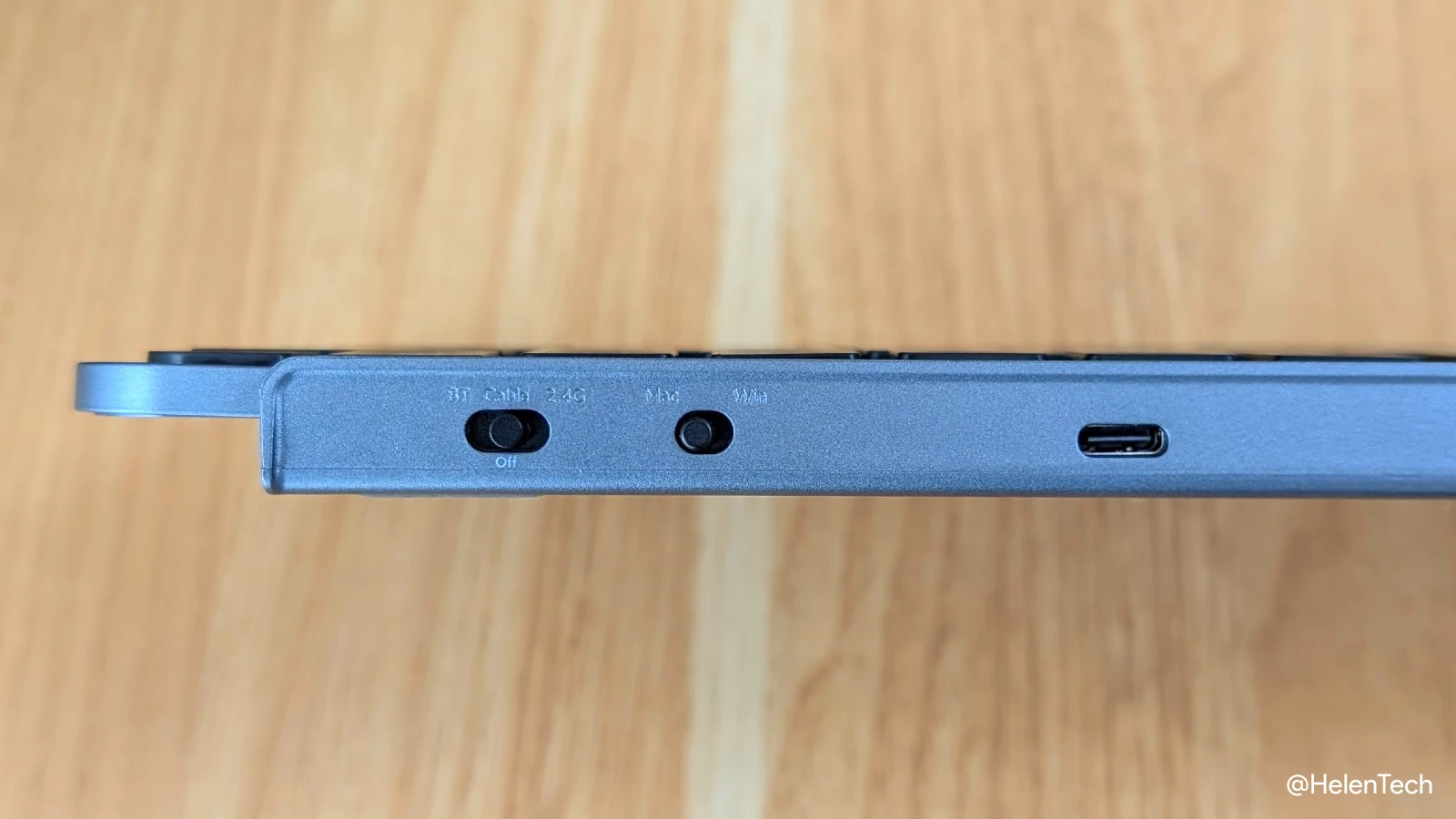
また、Keychron Launcher を使うことでキーのカスタマイズができ、気に入らないキーや使わないキー、必要なキーを自由に入れ替えることができる点はメリットです。とくに Web アプリである点が大きく、Chromebook からでもカスタマイズできるのは強いですね。
ちなみに Chromebook ではデフォルトの状態では一部のマルチメディアキーが動作せず、例えば Mac 配列のときには絵文字とF4にある Launcher Pad、F6 の Screen Lock はキーを押しても反応はありません。一方、Windows 配列のときは FN を押してマルチメディアキーを操作しますが、F3~F6 のキーと絵文字が動作しなくなります。

こういった挙動は Keychron に限らず他の ChromeOS 配列以外のキーボードはほぼ同じです(Works with Chromebook の場合は想像どおりに動くものは多い)。
キーをカスタマイズする
Chromebook に限らず、キーボードのキーマップを変更したいユーザーは多いはずです。アプリをインストールせずに自由にレイアウトを入れ替えることのできるキーボードは限られていますが、Keychron B1 Pro は ZMK を使用して配列を変えることができるため、ChromeOS ユーザーでも便利です。
Keychron B1 Pro をカスタマイズするには、有線接続に切り替えてから Keychron Launcher Web アプリにアクセスし、接続をクリックします。そうするとデバイスを選択するポップアップが表示されるため、Keychron B1 Pro を選択するとキーマップのカスタマイズ画面が開きます。
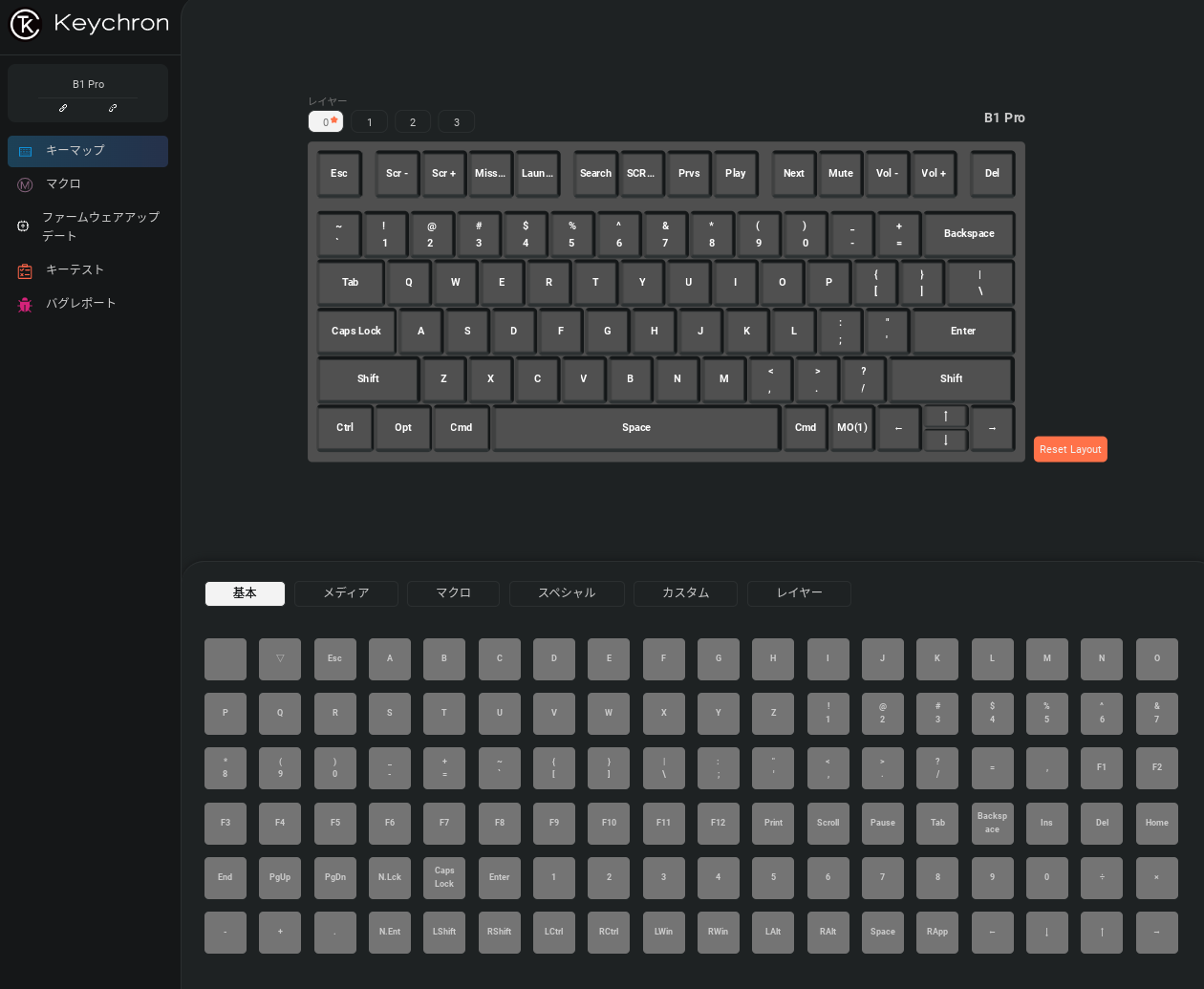
この画面では、キーマップの変更とマクロの設定、ファームウェアアップデート、キーテスト、バグレポートの送信ができます。
キーマップの変更では、基本、メディア、マクロ、スペシャル、カスタム、レイヤーの5つのカテゴリからキーを選択できます。メカニカルの Keychron キーボードと同じく4つのレイヤー(WinとMac、それぞれのFNキーを押したとき)のキーマップを変更できます。
Chromebook の場合、右下にある Fn の場所が Alt または Ctrl のほうが便利なので、私はこれを Alt キー用として割り当てています(実際には Ctrl を割り当てて、ChromeOS 側からキーを Alt に変更)。マルチメディアは Mac 配列で使う場合、[Mission Control] が [概要] として機能するのでそのままにして、F4 と F6 はそれぞれ放置(無効)しておきます。
大きな不満はないが…

しばらく使っていますが、キーの反発が少し強めなこととバックライトキーボードがないことくらいで、あとは大きな不満はありません。デバイスの切り替え、カスタマイズの利便性などメリットは多数ありますが、Windwos や Mac だけでなく Chromebook でも使いやすいという点が Keychron B1 Pro の良いところだと思います。
ただ、私がこれを買ったのは海外で発売された直後(2024年5月28日)でしたが、送料等込みで約54ドルになりました。本体価格が39.99ドル(記事執筆時点で約6,300円)なので、この価格でこのクオリティであれば満足ですが、送料が14ドル(同、約2,200円)がかかりました。
そのため、トータルで約8,500円程度になるわけですが、海外で高評価の手頃な価格云々というには少し高めの印象になってしまいます。ここが許容できるかどうかだと思います。
とは言え、それでも Logicool MX Keys mini の半額程度で購入できますし、Web アプリ経由でカスタマイズの柔軟性も高いことを考えれば悪い選択肢ではありません。
まとめ
今回はメカニカルキーボードブランドの Keychron が初めてリリースしたシザースイッチ採用の薄型キーボード Keychron B1 Pro をレビューしてきましたが、1万円以下で購入できるカスタマイズ可能なこの手のキーボードとして見ればオススメです。
とくに Chromebook ユーザーにとっては、メカニカル以外でキーマップを自由に変更できるワイヤレスキーボードというのは貴重なので、超薄型のシザーメカニズムの英語配列キーボードでキーをカスタマイズしたいと考えているユーザーには良い選択肢になります。
ただ、現時点では公式サイト経由でのみ購入可能となっていて、販路が限られていることがネックです。






